现在几乎每个人都会用电脑上QQ,每天开电脑的第一件事,就是打开QQ,很多人也喜欢自定义QQ皮肤,尤其是那种透明皮肤,看着十分个性。那么,QQ透明皮肤怎么弄呢,下面小编教大家怎么自定义QQ皮肤,以下是自定义QQ透明皮肤的方法步骤。
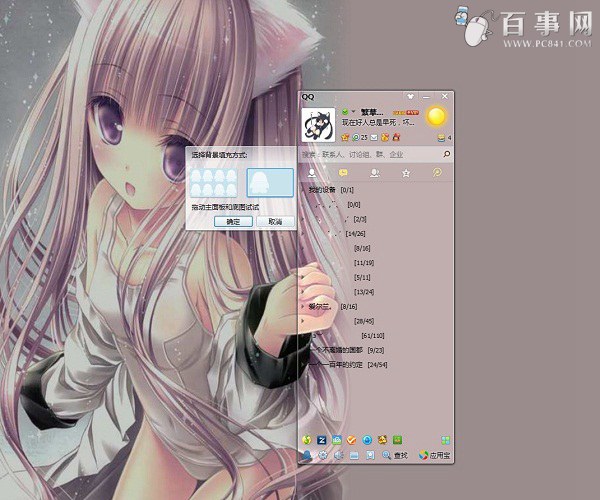
QQ透明皮肤怎么弄 自定义QQ透明皮肤的方法
QQ透明皮肤设置包含可以直接选择QQ自带的,也可以选择自定义。选择自带的操作很简单,下面也会简单涉及到,本文主要详细介绍如何自定义透明QQ皮肤,大家将自己喜欢的图片设置为透明QQ皮肤。
一、首先我们得找一张素材,比如先保存到电脑桌面,如下图所示。

一、单击QQ主面板的“皮肤”图标。打开“更改外观”对话框。
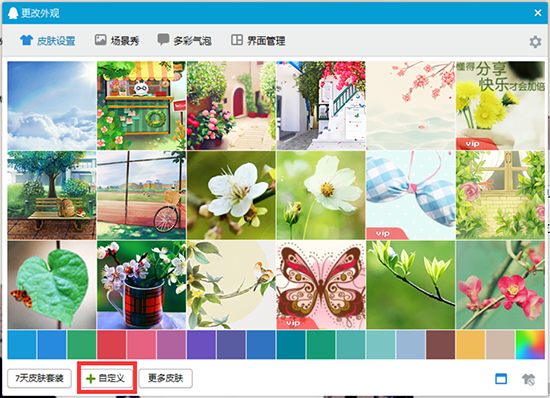
二、单击“自定义”后,打开刚才准备的素材,如下图所示。
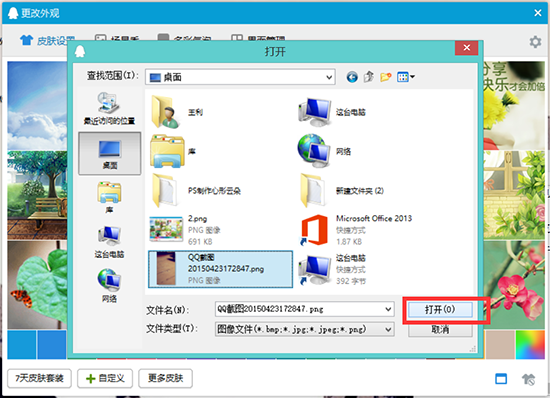 ;
;
三、将QQ面板拖到背景上,背景的小蓝色的方框可以缩放背景图片,如下图所示。
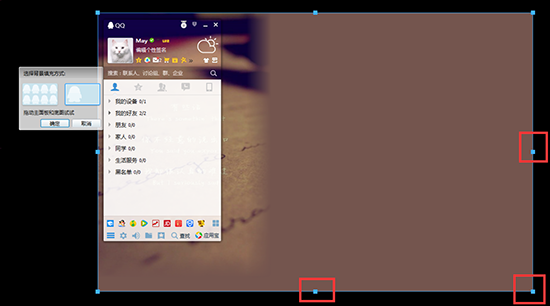
四、将图片和QQ面板调整到合适的地方,然后单击确定即可,如下图所示。
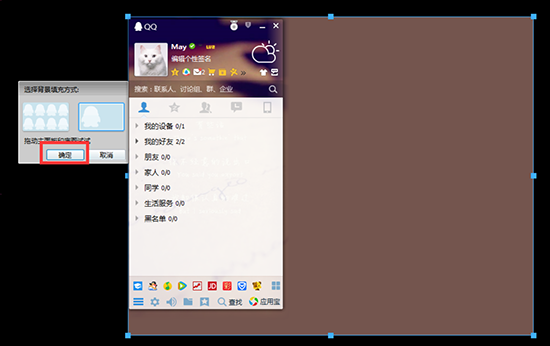
五、最后还在“更改外观”对话框,将背景设置为全透明,毛玻璃效果根据自己的喜好来设置,这些大家可以自己去试,找到自己满意的效果即可。
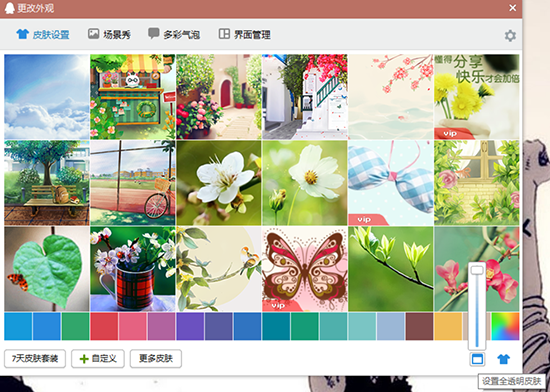
六、最后关掉设置对话框,再看看QQ主面板是不是已经变得非常漂亮了。
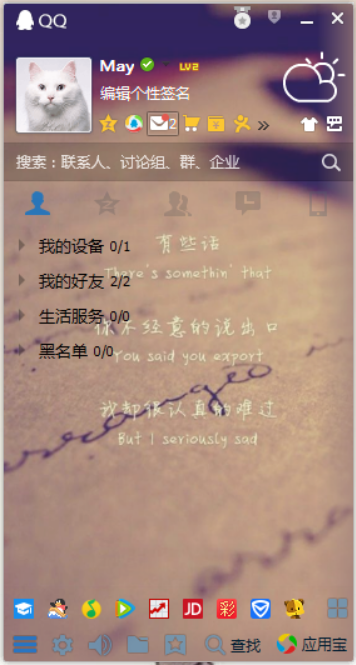
以上就是自定义QQ透明皮肤的方法,希望对大家有所帮助。
猜你还喜欢:QQ透明头像怎么弄 教你QQ头像怎么弄透明的